एमएस वर्ड 2013 में मैक्रोज़ का उपयोग कैसे करें
मैक्रो एक कमांड है जिसे रिकॉर्ड किया जाता है ताकि इसे बाद में निष्पादित किया जा सके। हम मैक्रो का उपयोग करके कार्य को रिकॉर्ड कर सकते हैं। यह एक बहुत ही उपयोगी कमांड है यदि आपको एमएस वर्ड में किसी कार्य या फ़ॉर्मेटिंग को बार-बार दोहराने की आवश्यकता है। तो हम एमएस वर्ड में मैक्रो के माध्यम से उस दोहराव वाले कार्य या स्वरूपण को रिकॉर्ड कर सकते हैं। मैक्रो के साथ, आप केवल एक क्लिक या शॉर्टकट कुंजी के माध्यम से अपना काम बहुत आसानी से और कम समय में पूरा कर सकते हैं।
जब आप Word 2013 में एक बड़ा दस्तावेज़ बनाते हैं, तो संभव है कि आपको उसी पाठ को दोहराने की आवश्यकता होगी, समय बचाने के लिए Microsoft ने मैक्रो नामक एक विशेष सुविधा प्रदान की है। MS Word 2013 में, आप मैक्रोज़ बनाकर और चलाकर अक्सर उपयोग किए जाने वाले कार्यों को स्वचालित कर सकते हैं। मैक्रो कमांड और निर्देशों का एक सेट है जिसका उपयोग आप किसी एकल कमांड के साथ स्वचालित रूप से कार्य करने के लिए कर सकते हैं।
कीबोर्ड शॉर्टकट से मैक्रो कैसे रिकॉर्ड करें
जब आप मैक्रो रिकॉर्ड करना शुरू करते हैं, तो माउस पॉइंटर में एक छोटा आइकन होता है जो उसके बगल में एक कैसेट टेप जैसा दिखता है, यह दर्शाता है कि वर्ड आपके कार्यों को रिकॉर्ड कर रहा है। अब आप अपना काम या फ़ॉर्मेटिंग रिकॉर्ड कर सकते हैं। रिकॉर्ड पूरा होने के बाद, स्टॉप बटन दबाएं। एक बार जब आप स्टॉप बटन दबाते हैं, तो एमएस वर्ड मैक्रो की रिकॉर्डिंग बंद कर देता है।
- सबसे पहले व्यू टैब पर स्थित मैक्रो ऑप्शन पर क्लिक करें।
- इसके बाद रिकॉर्ड मैक्रो पर क्लिक करें।
- मैक्रो नाम टेक्स्ट बॉक्स में मैक्रो का उपयुक्त नाम टाइप करें और मैक्रो के लिए शॉर्टकट कुंजी जोड़ने के लिए कीबोर्ड बटन पर क्लिक करें।
- आप कोई भी शॉर्टकट कुंजी टाइप कर सकते हैं लेकिन याद रखें कि यह शॉर्टकट कुंजी नहीं होनी चाहिए जो पहले से ही MS Word में उपयोग की जाती है जैसे Ctrl + B, Ctrl + I आदि।
- शॉर्टकट कुंजियों का संयोजन दर्ज करें, जैसे Alt + Ctrl + O, और फिर “असाइन करें” बटन पर क्लिक करें।
- अब आप जो रिकॉर्ड करना चाहते हैं उसे रिकॉर्ड करें जिसे आपको बार-बार दोहराने की जरूरत है।
- आप मैक्रो को रोक भी सकते हैं, उसके लिए “रोकें” का उपयोग करें और बाद में फिर से शुरू कर सकते हैं।
- जब आप रिकॉर्डिंग पूरी कर लें, तो आपको मैक्रोज़ को रिकॉर्ड करना बंद कर देना चाहिए; इसके लिए व्यू टैब में स्थित मैक्रो ग्रुप से स्टॉप रिकॉर्डिंग को चुनें।
यह भी पढ़ें
- अब आप मैक्रो ड्रॉप डाउन सूची में शॉर्टकट कुंजी या “रन” का उपयोग करके रिकॉर्ड किए गए मैक्रो को चला सकते हैं।
- यदि आप बाद में मैक्रो का उपयोग करना चाहते हैं, तो आप अपने दस्तावेज़ को मैक्रो के साथ सहेज सकते हैं।
मैक्रो के साथ किसी दस्तावेज़ को कैसे सहेजना है
आप अपने दस्तावेज़ को एमएस वर्ड में मैक्रो के साथ भी सहेज सकते हैं।
- फ़ाइल टैब पर क्लिक करें और “इस रूप में सहेजें” चुनें।
- इस रूप में सहेजें विंडो में, प्रकार के रूप में सहेजें ड्रॉप डाउन सूची से वर्ड मैक्रो-सक्षम दस्तावेज़ का चयन करें।
मैक्रो कैसे चलाएं
मैक्रो चलाने के लिए, क्विक एक्सेस टूलबार पर क्लिक करें, कीबोर्ड शॉर्टकट दबाएं, या आप मैक्रोज़ सूची से मैक्रो चला सकते हैं।
- सबसे पहले व्यू टैब पर स्थित मैक्रो ऑप्शन पर क्लिक करें
- इसके बाद व्यू मैक्रोज़ पर क्लिक करें।
- मैक्रो नाम के अंतर्गत सूची में, उस मैक्रो पर क्लिक करें जिसे आप चलाना चाहते हैं।
- रन पर क्लिक करें।





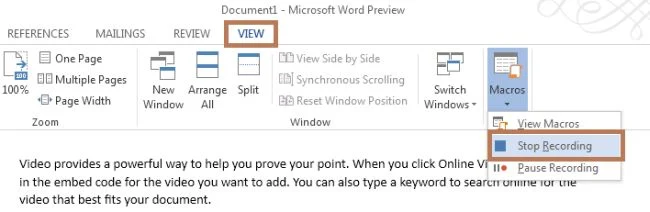
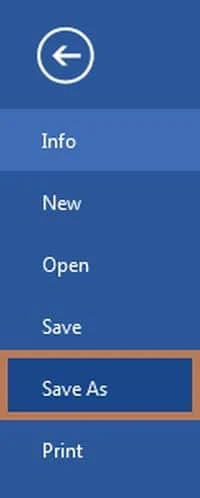



If you liked the information of this article, then please share your experience by commenting. This is very helpful for us and other readers. Thank you